
[Terpecahkan] Bagaimana Cara Memperbaiki Foto iCloud yang Tidak Disinkronkan di iPhone/iPad/ Mac ?

Foto iCloud adalah alat praktis untuk mencadangkan dan menyinkronkan foto di perangkat Apple. Ini memberikan penyimpanan gratis 5GB untuk mencadangkan foto setiap kali ada koneksi Wi-Fi yang stabil. Terlepas dari manfaat iCloud yang tidak dapat disangkal, Anda mungkin kadang-kadang mengalami masalah teknis. Salah satu dari banyak masalah yang dihadapi pengguna adalah foto iCloud tidak disinkronkan. Untungnya, beberapa tindakan dapat diambil untuk memperbaiki masalah sinkronisasi dengan foto iCloud. Dalam artikel ini, kami akan membahas kemungkinan penyebab dan solusi untuk membantu Anda mengatasi masalah tersebut dengan cepat.

iCloud adalah salah satu solusi masuk bagi pengguna iOS yang ingin mencadangkan foto mereka dan mentransfernya antar perangkat. Saat terhubung ke Wi-Fi, iCloud memungkinkan pengguna mengakses penyimpanan cloud mereka dan mengunggah atau mendownload foto. Tapi mengapa foto saya tidak disinkronkan ke iCloud? Nah, mungkin ada beberapa alasannya, seperti:
Jika ternyata foto Anda tidak disinkronkan dari iCloud dengan benar, jangan merasa tidak berdaya. Ikuti panduan ini, dan pelajari trik untuk keluar dari masalah ini. Idealnya, Anda dapat menggunakan tip berikut untuk menyelesaikan masalah sinkronisasi Foto iCloud dengan mudah di iPhone/iPad dan Mac dan memastikan semua foto Anda disimpan.
Apakah foto Anda tidak disinkronkan ke iCloud? Bisa jadi karena koneksi terputus. Periksa apakah ada koneksi Wi-Fi atau data seluler jika Anda menggunakan opsi Seluler. Jika internet terganggu, coba pulihkan sebelum Anda mempertimbangkan untuk melakukan sinkronisasi lagi. Pastikan juga layanan data diaktifkan dan berfungsi dengan baik saat mengunggah foto melalui jaringan data seluler. Inilah yang harus dilakukan:
Langkah 1. Buka "Pengaturan" di iPhone Anda dan pilih "Foto". Temukan "Data Nirkabel".
Langkah 2. Klik "Data Nirkabel", lalu pilih "WLAN dan Data Seluler" untuk mengizinkan sinkronisasi foto ke iCloud melalui Seluler atau Wi-Fi. Jika Anda tidak memiliki Wi-Fi, perangkat Anda akan menggunakan seluler secara otomatis.
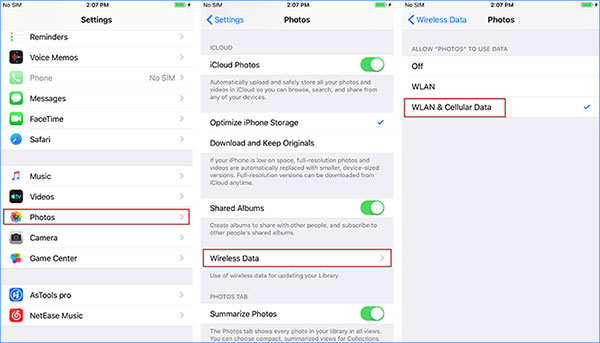
Jika iCloud Anda tidak menyinkronkan foto, alasannya mungkin karena masalah dengan ID Apple Anda. Dalam hal ini, Anda harus memeriksa ID Apple di iPhone/iPad/ Mac Anda untuk melihat apakah itu benar. Inilah cara melakukannya:
Di iPhone/iPad Anda: Buka "Pengaturan" dan klik profil Anda untuk memeriksa apakah ID Apple sudah benar dan konsisten. Jika tidak konsisten, ketuk "Keluar" lalu masuk kembali dengan ID Apple yang benar. ( Lupa kata sandi iCloud ?)

Di Mac Anda : Buka aplikasi "System Preferences" dan pilih "Apple ID". Anda akan melihat ID Apple. Periksa untuk mengonfirmasi bahwa itu adalah perangkat yang benar yang digunakan di semua perangkat lain.

Alasan lain iCloud tidak memperbarui foto adalah Foto Cloud tidak diaktifkan di iPhone/iPad/ Mac Anda. Jika aktif, Anda juga dapat mengatur ulang Foto iCloud untuk menyinkronkan kembali gambar Anda.
Di iPhone/iPad Anda: Buka "Pengaturan", lalu ke "iCloud", klik "Foto", lalu periksa apakah opsi "Foto iCloud" diaktifkan. Jika menyala, matikan lalu hidupkan kembali.

Di Mac Anda : Pilih menu Apple, pilih "System Preferences", klik "Apple ID", ketuk "iCloud", dan aktifkan opsi "Photos".

Jika Anda mematikan Foto iCloud, apa yang akan terjadi? Anda bisa membaca artikel ini untuk menemukan jawabannya.
Apa Yang Terjadi Jika Saya Mematikan Foto iCloud? Semua yang Harus Anda KetahuiAkun iCloud, secara default, menawarkan penyimpanan 5 GB untuk menyimpan foto dan dokumen. Pesan kesalahan "gambar tidak disinkronkan ke iCloud" mungkin menandakan bahwa Anda telah melewati batas. Untuk mengatasi masalah ini, disarankan untuk menghapus semua file yang tidak diperlukan dari akun Anda, seperti aplikasi, video, atau informasi lainnya. Melakukan hal ini akan menciptakan lebih banyak ruang dan memungkinkan perpustakaan iCloud Anda diperbarui sesuai kebutuhan. Tip lain untuk mengatasi masalah ini adalah meningkatkan paket Anda saat ini.
Berikut cara memeriksa penyimpanan iCloud:
Langkah 1. Buka aplikasi "Pengaturan" di iPhone Anda dan ketuk nama pengguna Anda.
Langkah 2. Pilih "iCloud" dan pilih "Kelola Penyimpanan". Di sini, Anda akan dapat melihat ruang penyimpanan yang tersedia di iCloud. ( Bagaimana cara mengosongkan penyimpanan iCloud ?)

Mengonfirmasi bahwa Foto iCloud beroperasi di server juga merupakan pilihan yang baik. Untuk melakukannya, buka situs web Status Sistem di Apple dan periksa status di sebelah "Foto". Jika ditemukan masalah, Anda harus menunggu Apple menyelesaikannya.

iCloud berhenti menyinkronkan foto jika perangkat Anda berada dalam Mode Daya Rendah atau dayanya hampir habis. Bagaimana cara memperbarui foto iCloud? Untuk melanjutkan sinkronisasi foto ke iCloud, Anda dapat mengisi daya baterai perangkat atau mematikan Mode Daya Rendah.
Berikut cara mematikan Mode Daya Rendah di iPhone/iPad Anda:
Langkah 1. Buka aplikasi "Pengaturan" lalu ketuk "Baterai".
Langkah 2. Matikan opsi "Mode Daya Rendah".

Masih menghadapi masalah foto yang tidak disinkronkan ke iCloud? Coba periksa apakah sistem iOS / Mac Anda sudah yang terbaru. Versi yang ketinggalan jaman dapat menyebabkan berbagai masalah pada perangkat Anda, jadi memperbaruinya bisa menjadi solusi potensial.
Untuk memperbarui iPhone/iPad Anda: Buka "Pengaturan" > klik "Umum" > cari "Pembaruan Perangkat Lunak". Jika ada pembaruan, ketuk "Unduh dan Instal". ( Pembaruan perangkat lunak iPhone gagal ?)

Untuk memperbarui Mac Anda : Buka menu Apple > pilih "System Preferences" > pilih "Software Update" > klik "Update Now" atau "Upgrade Now".

Memulai ulang perangkat iOS atau komputer Mac Anda adalah salah satu solusi paling sederhana untuk masalah iCloud tidak menyinkronkan foto. Namun, cara me-restart iPhone mungkin berbeda-beda tergantung modelnya.
Untuk me-reboot berbagai model iPhone:

Untuk memulai ulang perangkat iPad:

Untuk memulai ulang komputer Mac : Klik menu Apple dan pilih opsi "Restart" untuk memulai ulang komputer Mac Anda.

Jika Anda masih mengalami masalah dengan Foto iCloud yang tidak disinkronkan, Anda dapat mencoba menggunakan Coolmuster iOS Assistant . Alat ini memudahkan untuk mencadangkan foto iPhone Anda ke komputer dengan aman. Ini mendukung banyak jenis file, mulai dari foto, musik, dan video hingga musik, nada dering, dan banyak lagi.
Selain pencadangan data, alat ini juga berfungsi sebagai pengelola dokumen yang sempurna untuk semua file Anda. Ini kompatibel dengan sebagian besar perangkat iOS , seperti iPhone, iPad, dan iPod, bahkan iPhone generasi terbaru.
Fitur utama Asisten iOS Coolmuster :
Berikut cara membackup foto iPhone ke komputer dengan mudah melalui iOS Assistant:
01 Unduh dan instal Coolmuster iOS Assistant di PC dan luncurkan untuk masuk ke antarmuka utama. Sekarang sambungkan iPhone Anda dan klik "Percaya" seperti yang diminta. Klik "Lanjutkan" untuk melanjutkan.

02 Setelah perangkat lunak mendeteksi perangkat Anda, Anda akan melihatnya di layar dengan setiap folder file disusun pada antarmuka.

03 Pilih folder "Foto" dari panel kiri. Klik untuk membuka dan melihat pratinjau file saat Anda memilih gambar untuk ditransfer ke PC. Setelah selesai, klik "Ekspor" dan pilih format file yang tepat.

Video Tutorial:
Masalah dengan foto iCloud yang tidak disinkronkan dapat disebabkan oleh berbagai alasan, namun sebagian besar masalah dapat diselesaikan dengan metode yang disebutkan di atas. Jika Anda masih tidak dapat menyelesaikan masalah, pertimbangkan untuk mencoba Coolmuster iOS Assistant , alat pencadangan yang menawarkan perlindungan lebih baik untuk foto Anda.
Kami harap artikel ini membantu Anda menyelesaikan masalah sinkronisasi Foto iCloud dan menemukan solusi cadangan yang sesuai dengan kebutuhan Anda.
Artikel Terkait:
[Diperbarui 2024] 12 Solusi Pakar untuk Foto iCloud Tidak Dapat Dimuat
7 Solusi Teratas untuk Memperbaiki Foto iCloud Terjebak di 1%
Bagaimana Cara Memperbaiki iCloud Drive Tidak Disinkronkan di Perangkat Windows 11/ Mac / iOS ?
Bagaimana Saya Menghentikan Sinkronisasi Foto iPhone Saya ke iPad Saya? (Mudah Dipecahkan)

 Lebih Banyak Solusi
Lebih Banyak Solusi
 [Terpecahkan] Bagaimana Cara Memperbaiki Foto iCloud yang Tidak Disinkronkan di iPhone/iPad/ Mac ?
[Terpecahkan] Bagaimana Cara Memperbaiki Foto iCloud yang Tidak Disinkronkan di iPhone/iPad/ Mac ?





